
デジタルサイネージとは、ディスプレイやプロジェクターなどの電子媒体に
映像や画像、文字などを表示する情報発信システムです。
従来の看板やポスターに比べて、より視覚的に訴求力があり
時間と場所に合わせた情報を発信できることから、広告用途だけでなく
販売促進プロモーションや空間演出、コミュニケーションツールなど
さまざまなシーンで活用されています。
「デジタルサイネージって何?」
「デジタルサイネージって、どんなことができるの?」
「デジタルサイネージって、導入するのって難しいの?」
こんな疑問や悩みを抱えている方へ。
このサイトでは、デジタルサイネージの基礎知識や活用方法をわかりやすく解説します。

デジタルサイネージの活用例を、ショートストーリーで体験!


デジタルサイネージの多様な活用例を紹介し、導入に必要な3つの要素の種類・特徴を解説。最適な製品選びをガイドします。


CloudExaは、デジタルサイネージ向けの配信管理システムです。詳しくはこちらをご覧ください。


当社Cloudpoint公式ブログから、デジタルサイネージの基礎知識や活用のヒントなど、役立つコラムを厳選してご紹介しています。

デジタルサイネージの活用方法を、ショートストーリー形式でご紹介いたします。
店舗、大規模商業施設、オフィスなど、デジタルサイネージが使われている場所で繰り広げられる、個性豊かなキャラクターたちの会話を通じて、デジタルサイネージの活用シーンを疑似体験してください。







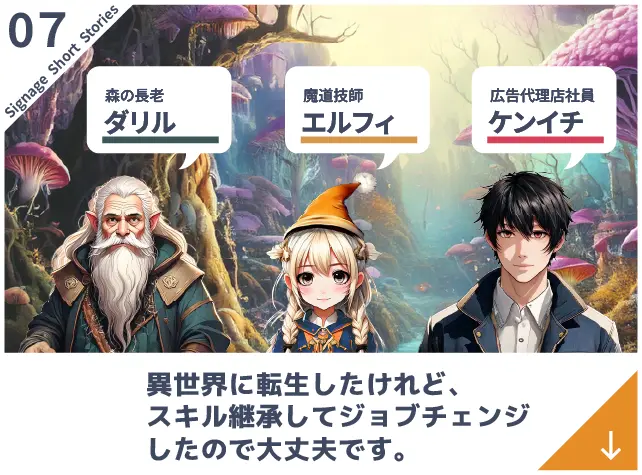
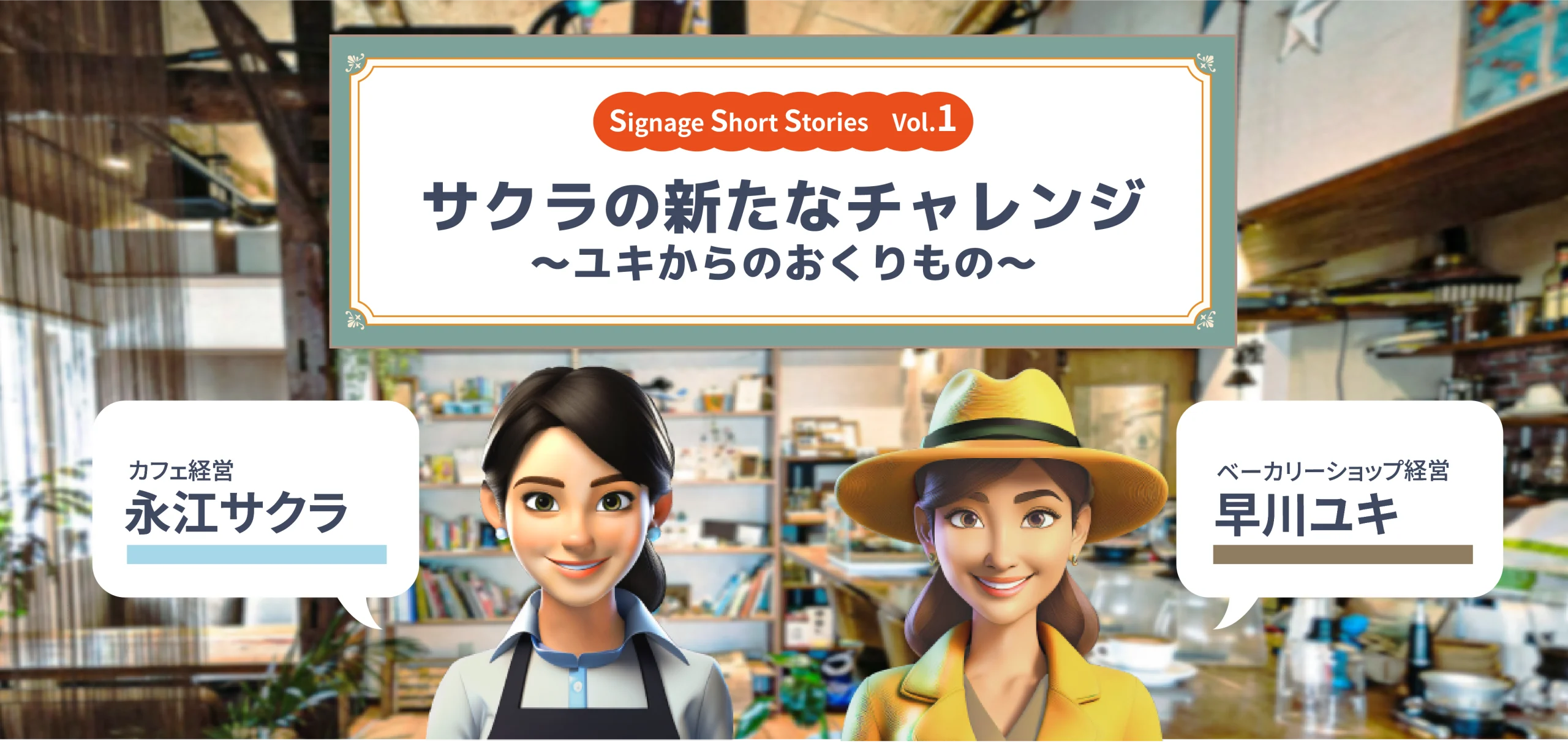
サクラは、カフェ経営を始めて2年経過している。しかし、販促手法に課題を感じていた。
常に向上心を持って新しいことに挑戦する彼女は、デジタルサイネージの導入を検討し始めており、親友のユキに相談する。


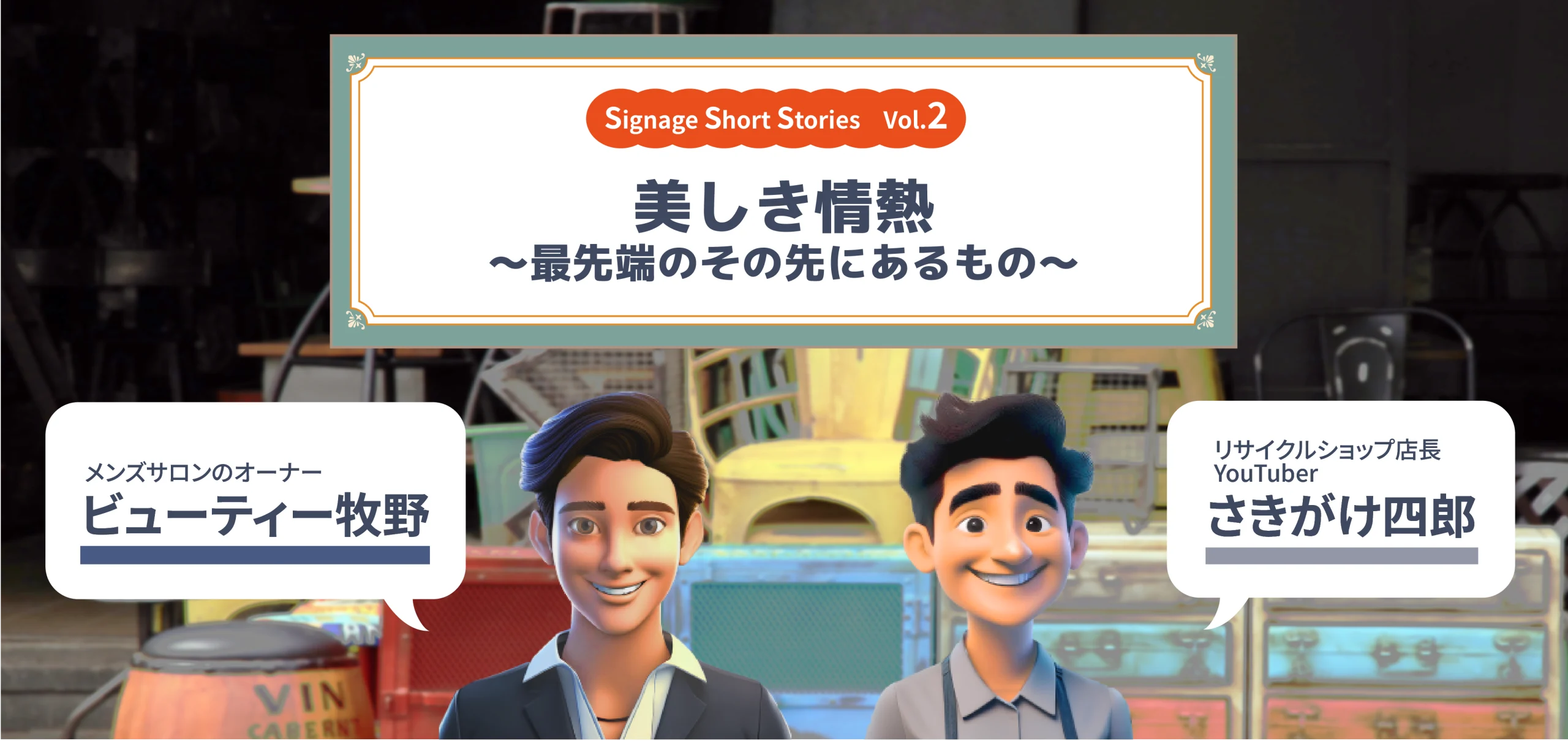
牧野は多店舗展開中のメンズサロン「マキノビューティー」のオーナー。常に新しいアイデアを求めて情報収集を怠らない彼が、
以前からの顔見知りでリサイクルショップ店長&ガジェット系YouTuberの四郎を訪れる。



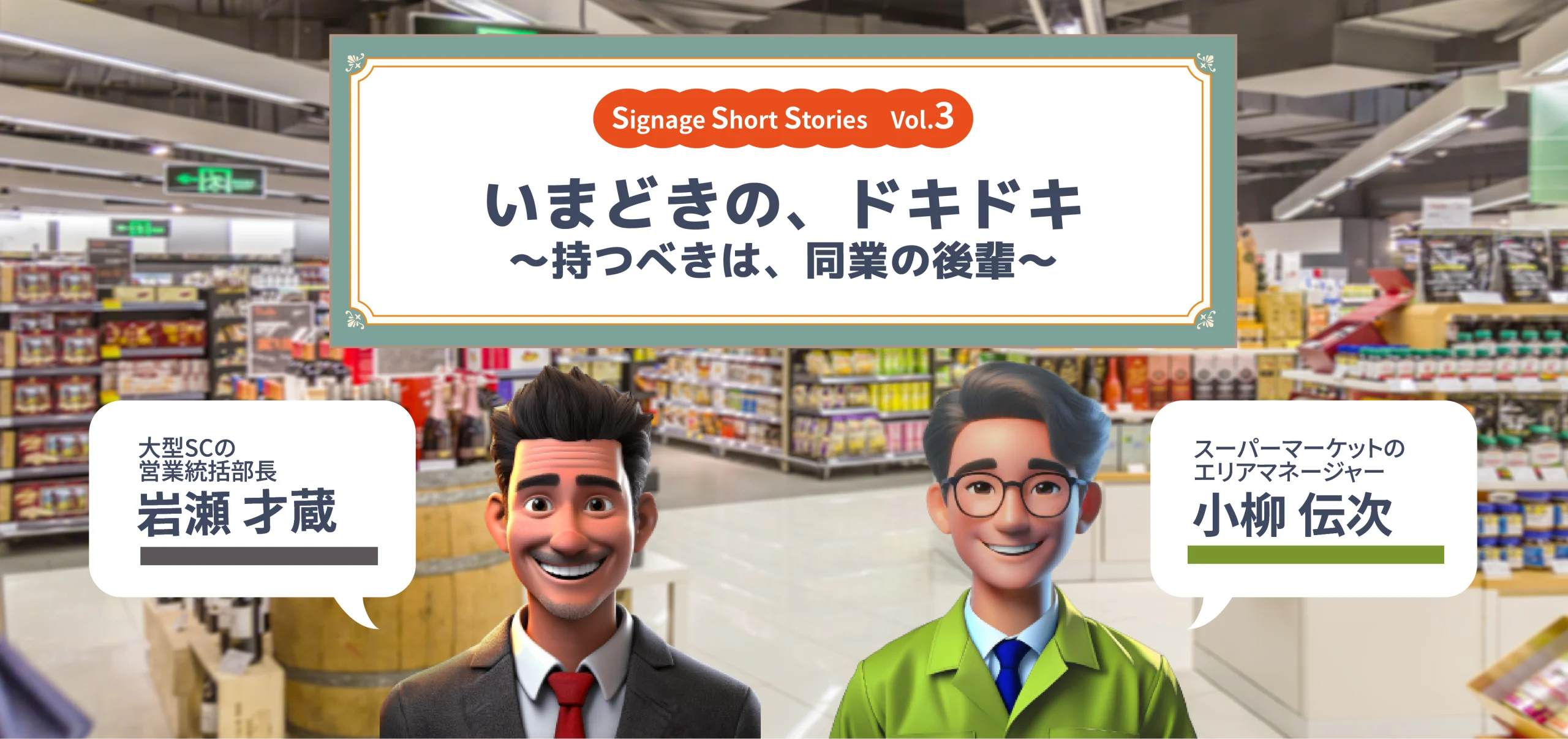
岩瀬は、大型商業施設の営業統括部長として、スタッフを鼓舞する統率力とカリスマ性で、その手腕を振るっていた。
しかし、近年急速に進歩するデジタル技術には苦手意識があり、どこか尻込みしてしまうことも少なくなかった。
そんな岩瀬は、信頼できる昔ながらの後輩で同業者の小柳と久しぶりの再会を果たす。


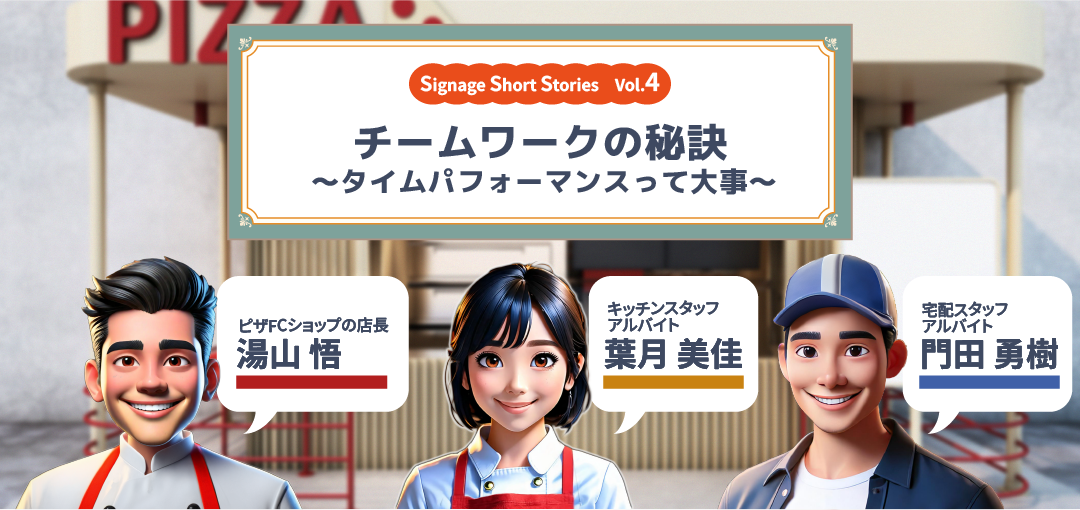
サッカー中継の白熱と悪天候が重なり、オーダーが次々と入る。
店長は、キッチンに新しく導入したデジタルサイネージを活用し、非番の勇樹を呼び出す。
大きな画面でリアルタイムにオーダー状況を把握できることで、勇樹と美佳は効率的に対応し、作業スピードもアップ。
新しいシステムの導入が、繁忙時のオペレーションを大幅に改善し、無事にピークタイムを乗り越えていく。

RRRR! RRRR!


新入社員で広報部に配属された田中空は、上司の高橋彩と共に社内で活用されているデジタルサイネージの運用方についてを学んでいきます。
エントランス、執務エリア、社員食堂の各エリアを巡りながら、実際の活用シーンで、訪問者や社員に対してどのように情報が発信されているかを体感します。



ここでは、食堂のスタッフさんと広報部が一緒に管理をしているわ。スタッフさんが献立用に作った画像を献立表示用のフォルダに保存してもらって、お昼時間に自動的に放映されるようにしているの。お昼以外の時間帯に表示するコンテンツは社内情報用のフォルダにいれる事で放映する仕組みよ。こうすれば、時間ごとに必要な情報がうまく表示されて、管理も簡単にできるの。

空はテック企業の広報部でデジタルサイネージの運用を担当しており、その知見を活かして、自社のシステムを導入する企業への運用提案や研修に協力を行っている。
テーマパークでアルバイトとして働く美佳は、来週から本格稼働するデジタルサイネージシステムについて学ぶため、空から研修を受けることになった。

おはよう!葉月さん。今日はよろしくね。、この前のミーティングで説明したけど、来週から本稼動するデジタルサイネージのシステムについて説明しておくね。
デジタルサイネージを活用すれば、今いるチケット売り場だけじゃなくて、ゲートやレストラン、アトラクションの案内も一括で更新できるようになるんだ。





天国か? 俺、死んだのか?


